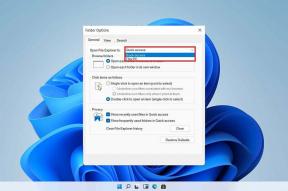Ako priblížiť a oddialiť na Discord – TechCult
Rôzne / / August 30, 2023
Približovanie a odďaľovanie sa môže zdať zanedbateľné, no má potenciál spôsobiť revolúciu v tom, ako interagujete s platformou Discord. Veľkosť textu, obrázkov a emotikonov môžete jednoducho upraviť tak, aby vyhovovali vašim vizuálnym preferenciám. Či už zdieľate zložité návrhy alebo chcete zabezpečiť jasnú čitateľnosť, tento článok vás prevedie tým, ako priblížiť a oddialiť zobrazenie Discord a zmenšiť alebo zväčšiť obrazovku.
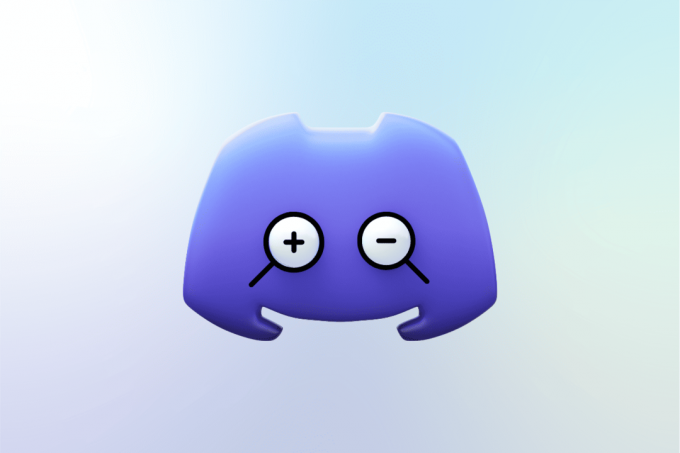
Obsah
Ako priblížiť a oddialiť na Discord
Predpokladajme, že ste uprostred vzrušujúcej konverzácie na Discorde, keď si uvedomíte, že sa chcete lepšie pozrieť na obrázok alebo skutočne pútavý emotikon. Práve tu sa funkcia priblíženia Discordu stáva neuveriteľne užitočnou.
Napriek svojej zdanlivej jednoduchosti táto funkcia mení hru a poskytuje výhody nad rámec obyčajného zväčšenia alebo zmenšenia textu. Pokračujte v čítaní a zistite, ako môžete túto funkciu využiť na to, aby vaše interakcie boli pohlcujúcejšie.
Rýchla odpoveď
Kroky na priblíženie a oddialenie vo webovej aplikácii Discord sú:
1. Prihláste sa do svojho Rozporný účet cez váš prehliadač.
2. Kliknite na ikona s tromi bodkami z pravého horného rohu.
3. Použi ikona + alebo – vedľa možnosti Zoom pre priblíženie alebo oddialenie.
Ako oddialiť Discord na pracovnej ploche?
Ak chcete na obrazovke vidieť viac alebo sa vám zdá, že je malý text ťažko čitateľný, môžete svoju obrazovku na Discord zmenšiť pomocou týchto troch metód:
Metóda 1: Cez nastavenia Discord
Ponuka Discord Settings má funkciu, ktorá vám umožňuje zmeniť úroveň priblíženia. Tu je to, čo môžete urobiť z uvedeného menu:
1. Otvor Aplikácia Discord na vašom PC.
Poznámka: Uistite sa, že ste prihlásení do svojho účtu.
2. Klikni na Ikona ozubeného kolieska používateľských nastavení z ľavého dolného rohu vedľa vášho používateľského mena.
3. Pod NASTAVENIA APLIKÁCIE kliknite na Vzhľad možnosť.
4. Z ÚROVEŇ ZOOM sekciu, upravte posúvač doľava na zníženie úrovne priblíženia a oddialiť obrazovku.

Prečítajte si tiež: Ako priblížiť príbeh Instagramu: Pozdvihnite svoj vizuál
Metóda 2: Použite klávesovú skratku
Discord môžete rýchlo oddialiť pomocou klávesovej skratky. Postupujte podľa nasledujúcich krokov:
1. Otvor Aplikácia Discord na vašom PC.
2. Teraz stlačte tlačidlo Ctrl + – (pomlčka)kľúčkombinácia na oddialenie obrazovky Discord.
Metóda 3: S funkciou priblíženia v prehliadači
Pomocou možnosti Zoom v prehliadači môžete oddialiť obrazovku Discord. Postupujte podľa týchto krokov:
Poznámka: Nasledujúce kroky platia pre Google Chrome, Mozilla Firefox, a Microsoft Edge prehliadačov.
1. Prístup k vášmu Rozporný účet vo vašom prehliadači.
2. Klikni na ikona s tromi bodkami z pravého horného rohu obrazovky.
3. Vedľa Zoom kliknite na – ikona na oddialenie obrazovky.
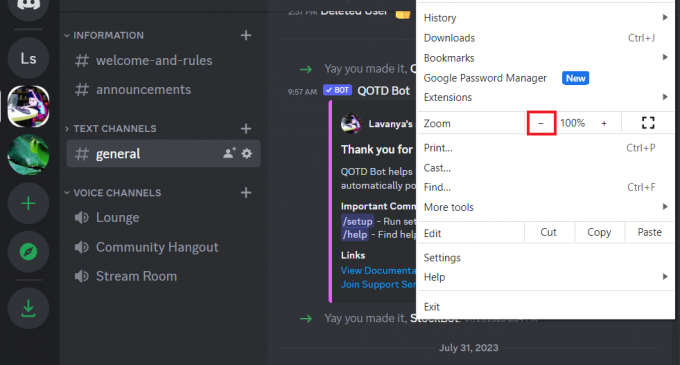
Ako oddialiť Discord on Android?
Ak chcete zmenšiť obrazovku v aplikácii Discord pre Android, postupujte takto:
1. Spustite Aplikácia Discord na svojom telefóne.
Poznámka: Uistite sa, že ste prihlásení do svojho účtu.
2. Klepnite na hamburgerPonukaikonu z ľavého horného rohu.
3. Teraz v pravom dolnom rohu klepnite na Profil ikonu.
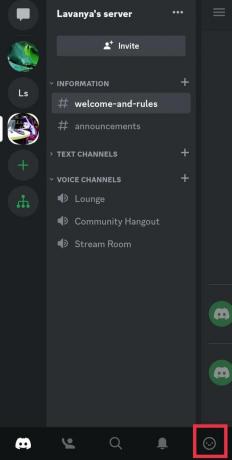
4. Potiahnite prstom nadol na NASTAVENIA APLIKÁCIE a klepnite na Vzhľad.
5. Pod ÚROVEŇ ZOOM sekciu presuňte myšou posúvač doľava na oddialenie obrazovky aplikácie Discord.
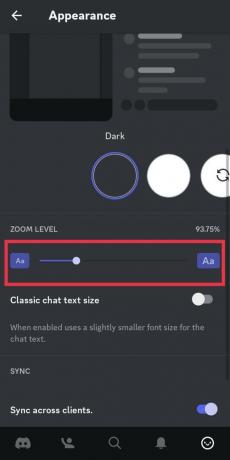
6. Po nastavení úrovne priblíženia klepnite na ULOŽIŤ v pravom hornom rohu potvrďte zmeny.
Prečítajte si tiež: 34 najlepších kockových robotov pre Discord
Ako priblížiť Discord na PC?
Priblíženie na obrazovke Discord môže zväčšiť text a obrázky, čím sa zlepší dostupnosť. Ak to chcete urobiť, postupujte podľa krokov nižšie.
Metóda 1: Cez nastavenia Discord
Ak chcete priblížiť zobrazenie z nastavení Discord v počítači, postupujte podľa týchto krokov:
1. Prístup k Vzhľad v ponuke Nastavenia na Discord.
2. Z ÚROVEŇ ZOOM sekciu, posuňte posúvač doprava zvýšiť úroveň priblíženia a priblížiť obrazovku.
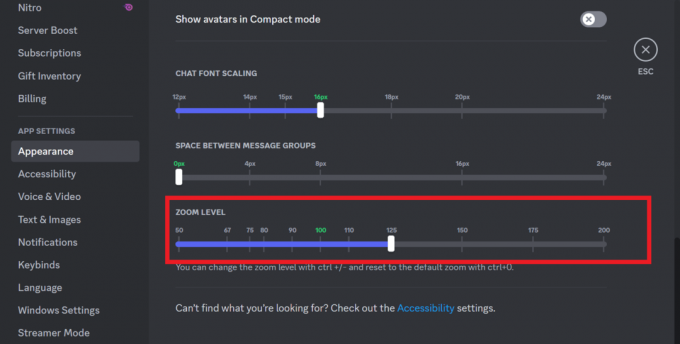
Takto môžete získať zväčšenú obrazovku v aplikácii Discord Windows PC.
Metóda 2: Použite klávesovú skratku
Klávesové skratky pomáha pri priblížení na obrazovke Discord. Tu je postup:
1. Otvor Aplikácia Discord na vašom PC.
2. Teraz stlačte tlačidlo Ctrl + + (plus)kľúčkombinácia na oddialenie obrazovky Discord.
Metóda 3: S funkciou priblíženia v prehliadači
Ak chcete dosiahnuť zväčšenie obrazovky aplikácie Discord pri používaní prehliadača Windows, postupujte podľa týchto krokov.
1. Choďte do svojho Rozporný účet vo vašom prehliadači.
2. Klikni na ikona s tromi bodkami z pravého horného rohu obrazovky.
3. Z Zoom kliknite na + ikona na priblíženie obrazovky Discord v prehliadači počítača so systémom Windows.
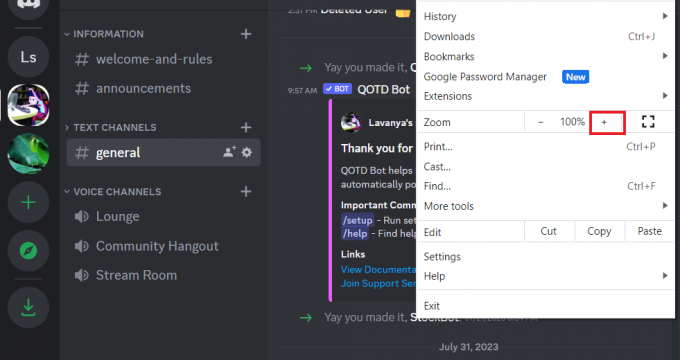
Ako priblížiť Discord na mobile?
Tu sú jednoduché kroky na priblíženie obrazovky Discord na zariadeniach so systémom Android:
1. Otvor Aplikácia Discord na svojom telefóne.
Poznámka: Uistite sa, že ste prihlásení do svojho účtu.
2. Klepnite na hamburgerPonukaikona > Karta Profil zo spodnej navigačnej lišty.
3. Potiahnite prstom nadol na NASTAVENIA APLIKÁCIE a klepnite na Vzhľad.
4. Z ÚROVEŇ ZOOM sekciu presuňte myšou posúvač doprava na priblíženie obrazovky aplikácie.
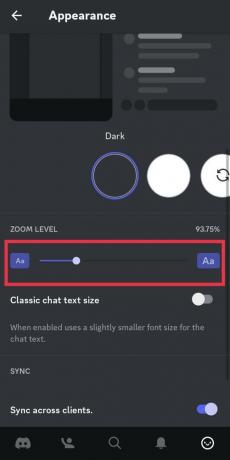
Prečítajte si tiež: Ako priblížiť Minecraft na Xbox One
Po učení ako priblížiť a oddialiť na Discord, môžete sa zamerať na najmenšie detaily alebo si celý chat pozrieť z vtáčej perspektívy. Ak máte akékoľvek ďalšie otázky alebo potrebujete ďalšiu pomoc, neváhajte ich napísať do sekcie komentárov nižšie. Zostaňte naladení na ďalšie užitočné články!
Pete je vedúcim spisovateľom v TechCult. Pete miluje všetky veci technológie a je tiež zanieteným domácim majstrom. Má desaťročné skúsenosti s písaním návodov, funkcií a technologických príručiek na internete.